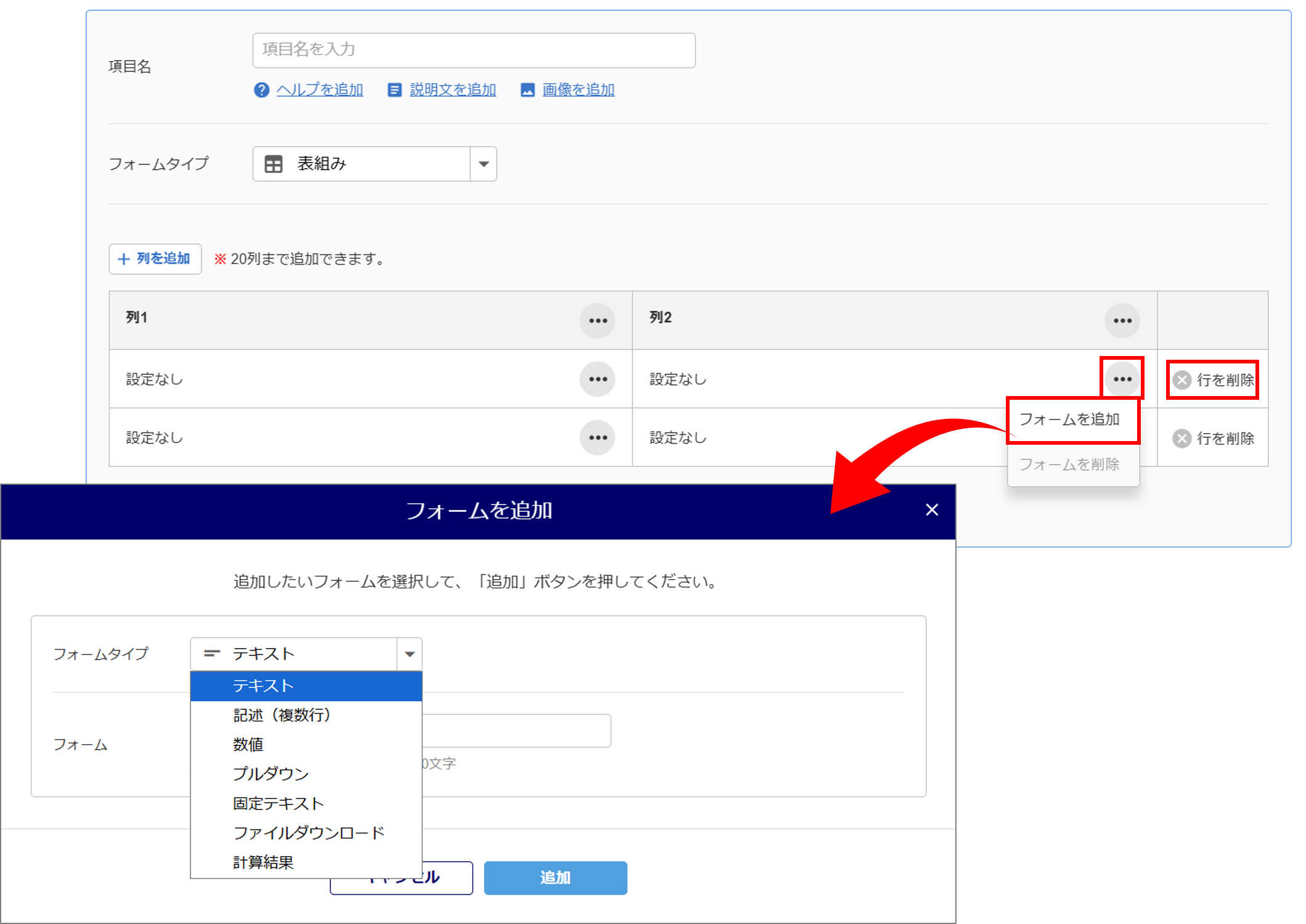タレントマネジメント
1717|評価プランテンプレート「評価シート」で利用できるフォーム種類
評価プランテンプレート作成時に利用できるフォームの種類についてご紹介します。
共通項目
各項目について

(フォームタイプ「テキスト」選択時の画面)
| No. | 項目名 | 説明 |
| ① | 項目名 | 評価項目を入力します。 50文字まで。 |
| ② | ヘルプを追加(変更) | 項目名の横に表示するヘルプを設定します。 |
| ・ヘルプのタイトル | 項目名の横に表示するヘルプを設定します。 ※50文字まで入力できます。 ※ヘルプを表示する場合には、入力が必須です。 |
・ヘルプの説明 | ヘルプのタイトルをクリックした際に、表示する説明文を入力します。 ※500文字まで入力できます。 ※ヘルプを表示する場合は、入力が必須です。 |
| ③ | 説明文を追加(変更) | 項目名の下に表示する説明文を設定します。URLを入力すると申請入力画面の
説明文にリンクが自動付与されます。 ※500文字まで入力できます。 |
| ④ | 画像を追加(変更) | 項目名の下に表示する画像を設定します。 |
| ・画像を選択 | 表示する画像のファイルを選択します。 ※JPEGまたはPNG形式のファイルを指定してください。最大容量2MBまで。 |
|
| ・キャプション | 画像に対する、説明文を入力します。 ※50文字まで入力できます。 |
|
| ⑤ | 詳細設定 | 入力フォームの詳細設定をおこないます。 「テキスト」「記述(複数行)」「数値」フォーム時のみ、表示されます。 |
| ・単位 | 入力フィールドの後ろに表示する単位を入力します。 ※単位の設定が不要な場合、省略できます。 ※「テキスト」「数値」フォーム時のみ、設定できます。 |
|
| ・プレースホルダー | 入力フィールド内に、入力に関するヒント等を入力します。 ※入力フィールド内に、薄く文字が表示でき、省略できます。 |
|
| ・最大文字数 | 入力可能な文字数の上限を設定します。 ※1~500以下で設定が必須です。 |
入力フォーム
従業員に入力してもらう内容を設定します。
テキスト
1行のテキスト入力項目を作成します。
「詳細設定」にて、 入力可能な文字数の上限や、単位等を任意で設定できます。
※入力可能な文字数は、500文字までです。
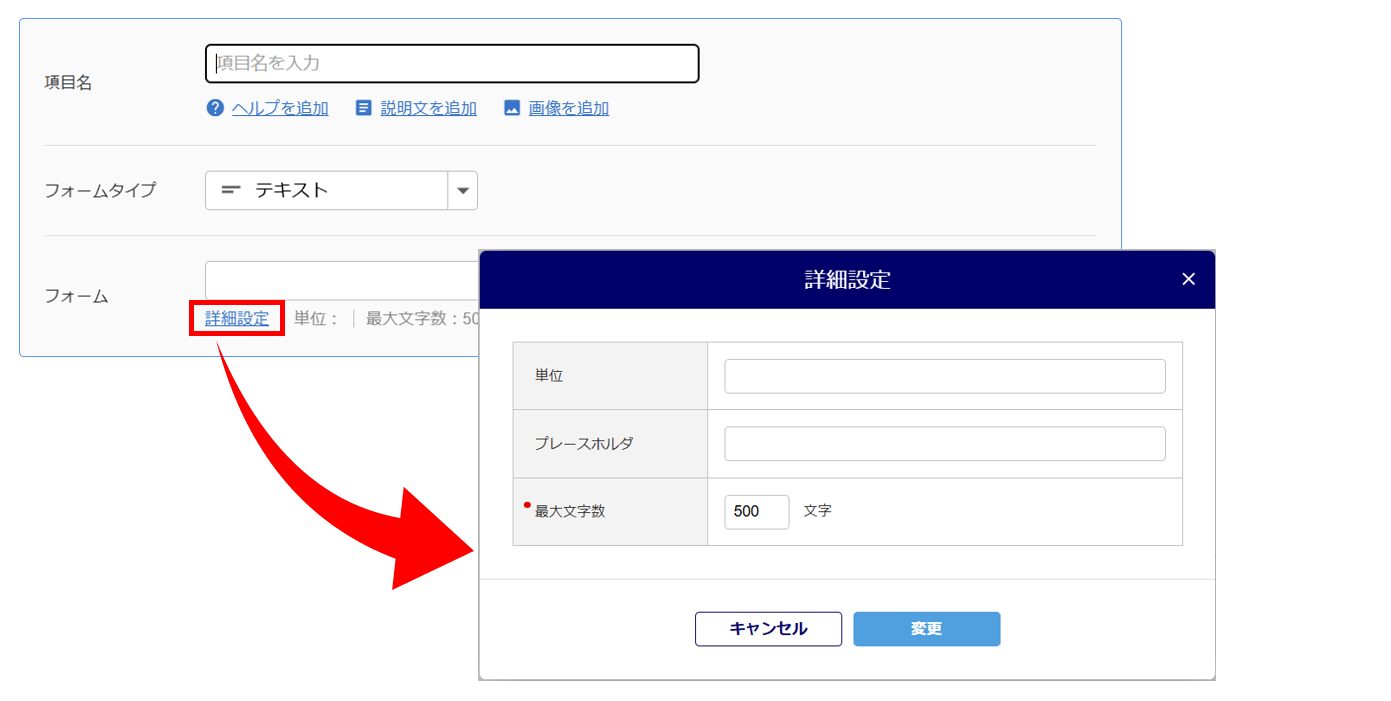
記述(複数行)
複数行のテキスト入力項目を作成します。
[詳細設定]にて、 入力可能な文字数の上限等を任意で設定できます。
※入力可能な文字数は、500文字までです。

数値
数値入力項目を作成します。
「詳細設定」から、 入力可能な文字数の上限や、単位等を任意で設定できます。
※最大値は、1,000以下です。

プルダウン
プルダウン(プルダウンメニューの中から1つだけ選べるタイプ)の入力項目を作成します。
「数値と関連付ける」にチェックを入れると、選択肢に「数値」の入力欄が表示されます。
設定した数値は、「計算結果」フォームの計算式で扱えるようになります。
※選択肢に数値を関連付けた場合、「数値」は必須入力となります。
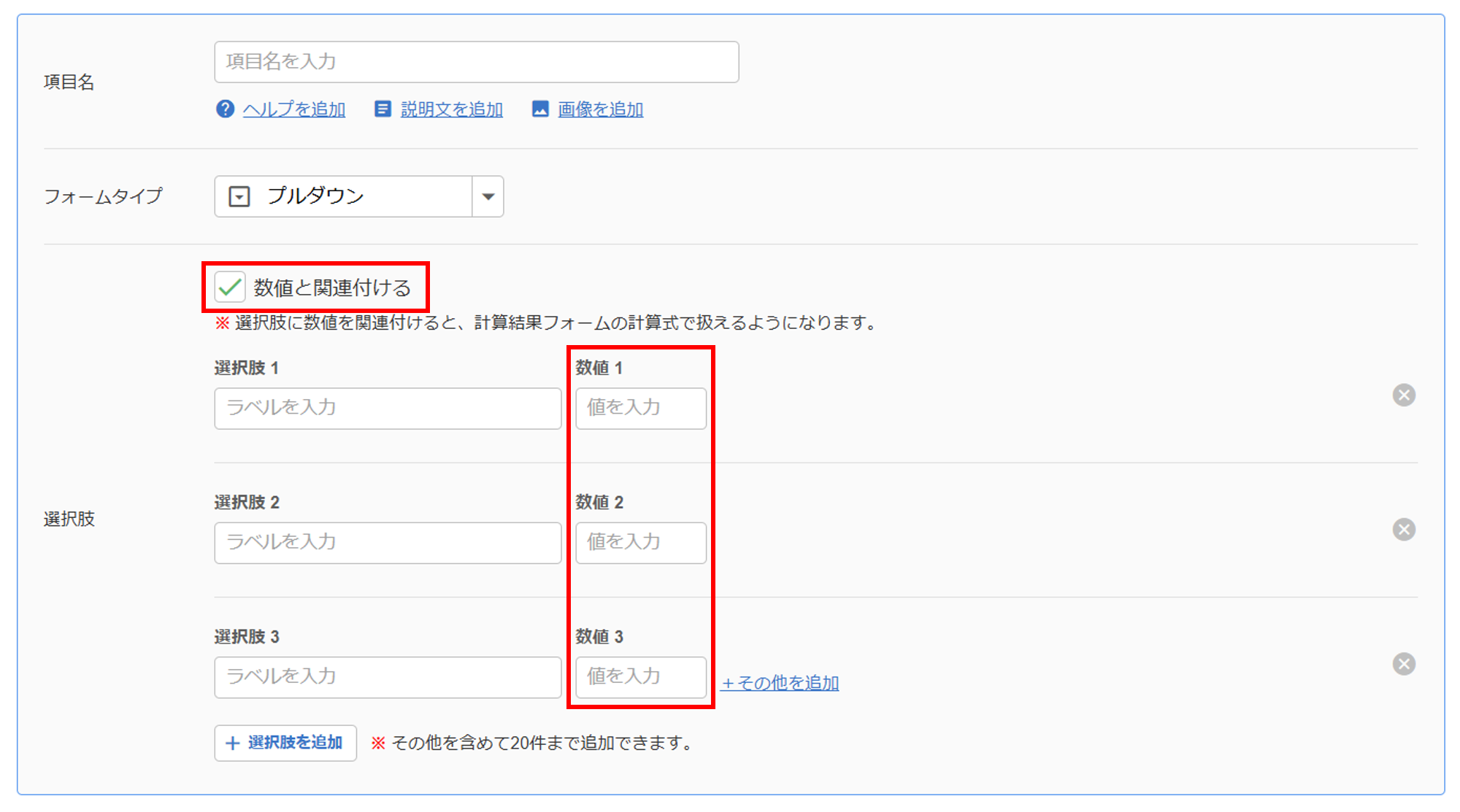
補足
「その他を追加」をクリックすると、その他項目が追加され、[選択肢を追加]をクリックすると、選択肢が追加されます。
※その他項目を含め、追加できる項目は20件までです。
「その他を追加」をクリックした場合、その他項目に「詳細設定」が表示されます。
「詳細設定」から、 入力可能な文字数の上限等を任意で設定できます。
※入力可能な文字数は、100文字までです。
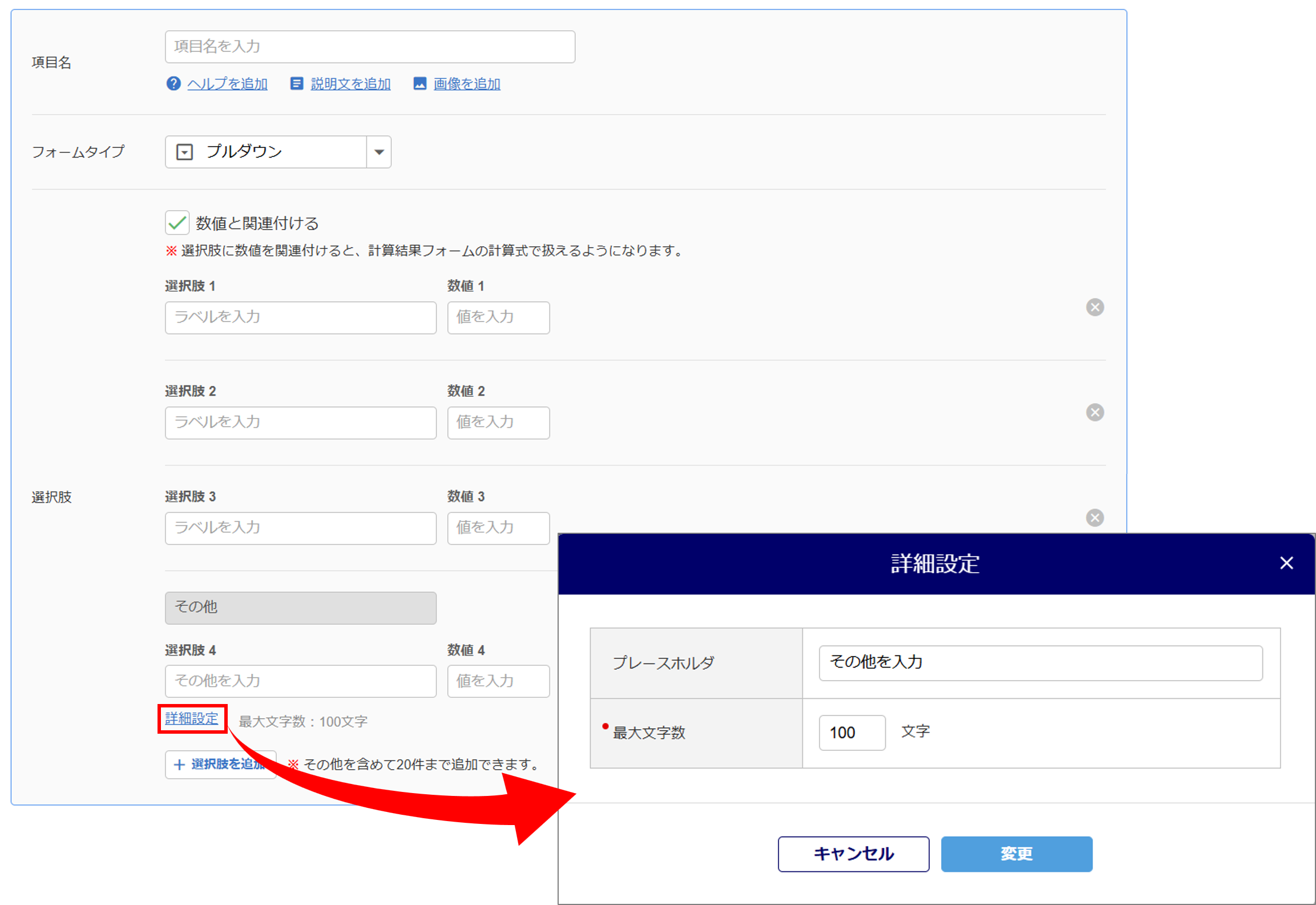
表示フォーム
管理者が従業員に提供したい情報を作成します。
固定テキスト
固定表示させるテキストを作成します。リンク表示も可能です。
※入力可能な文字数は、500文字までです。

添付ファイル
ファイルや画像の添付機能付きの項目を作成します。
従業員から提出書類等のファイルを添付する際に利用できます。

ファイルのダウンロード
[ファイルを追加]から、従業員にダウンロードしてもらうファイルを追加します。

添付できるファイルについて
| 項目名 | 説明 |
| 登録数 | 3件まで |
| ファイルの容量制限 | 容量制限なし : jpg、png
その他 : 2MBまで |
| アップロードができない拡張子 (アルファベット順) |
ade、adp、appx、appxbundle、bat、cab、chm、cmd、com、cpl、dll、dmg、exe、hta、ins、isp、iso、jar、js、jse、lib、lnk、mde、msc、msi、msix、msixbundle、msp、mst、nsh、pif、ps1、scr、sct、shb、sys、vb、vbe、vbs、vxd、wsf、wsh |
計算結果
「計算式を設定」から評価項目と計算記号、関数を使って計算結果を表示します。
計算式は、キーボードからの直接入力も可能です。
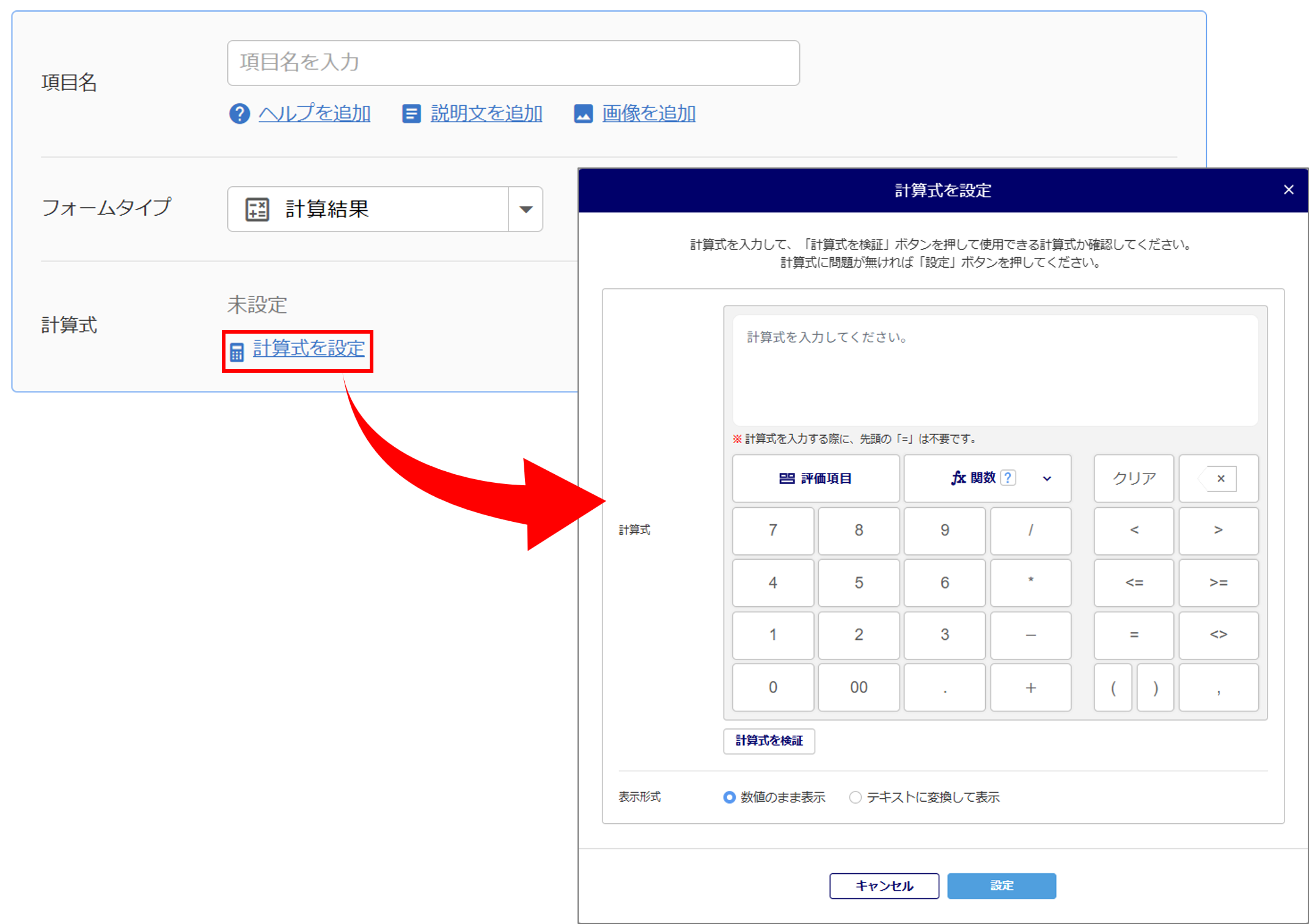
[評価項目]をクリックすると、「評価項目を追加」ウィンドウが表示されます。
評価項目の[+追加]をクリックすると、計算式の入力欄に追加されます。
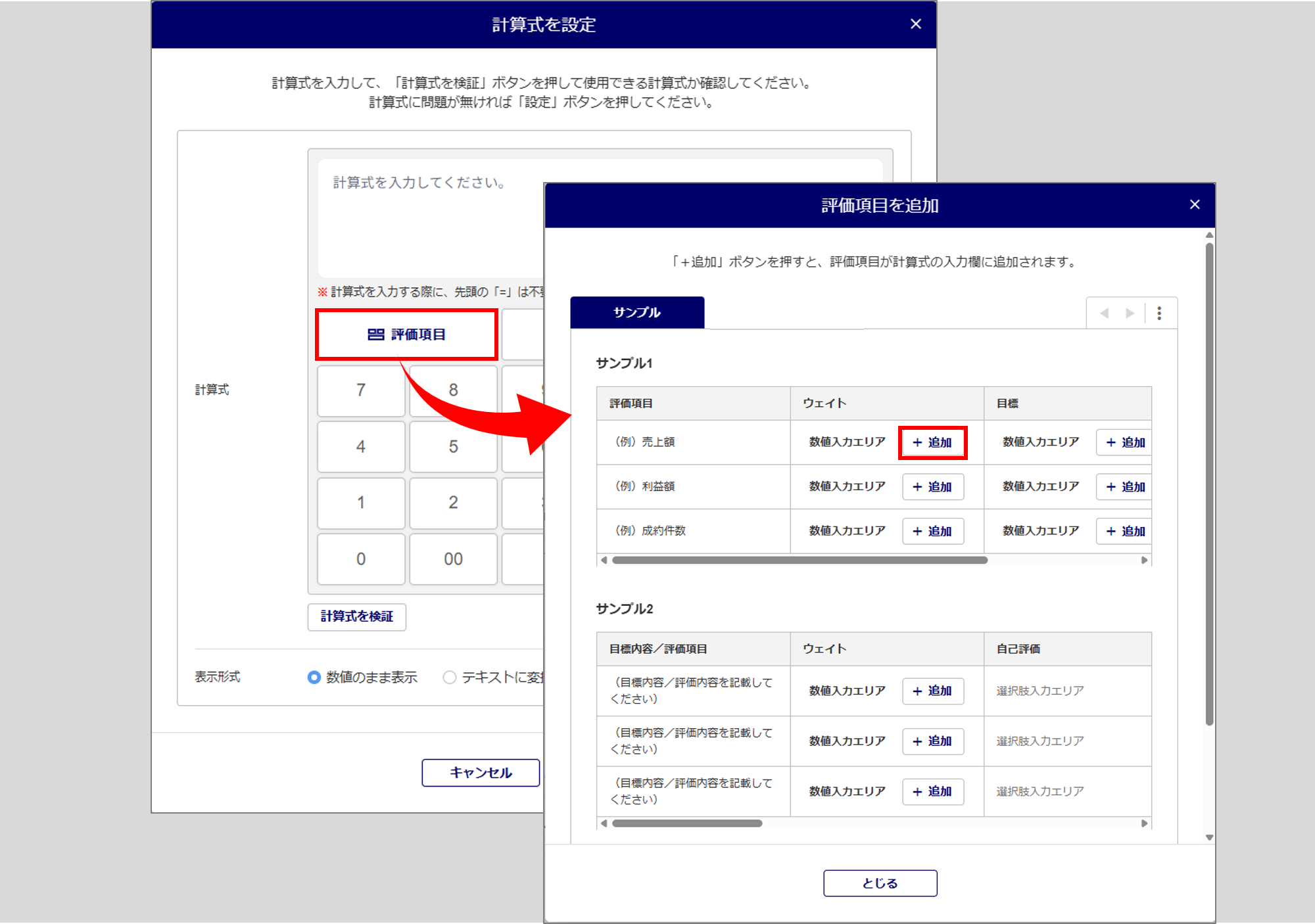
補足
「プルダウン」フォームにて「数値」の設定や、「表組み」を設定している場合、評価項目として追加することができます。
※「項目名」が未設定の場合は、計算式に追加できません。
評価項目として追加する際は、項目名を設定する必要があります。
[関数]をクリックすると、計算式に使用できる関数が表示されます。
関数の詳細は、下表をご参照ください。
※![]() をクリックすると、詳細を確認できます。
をクリックすると、詳細を確認できます。
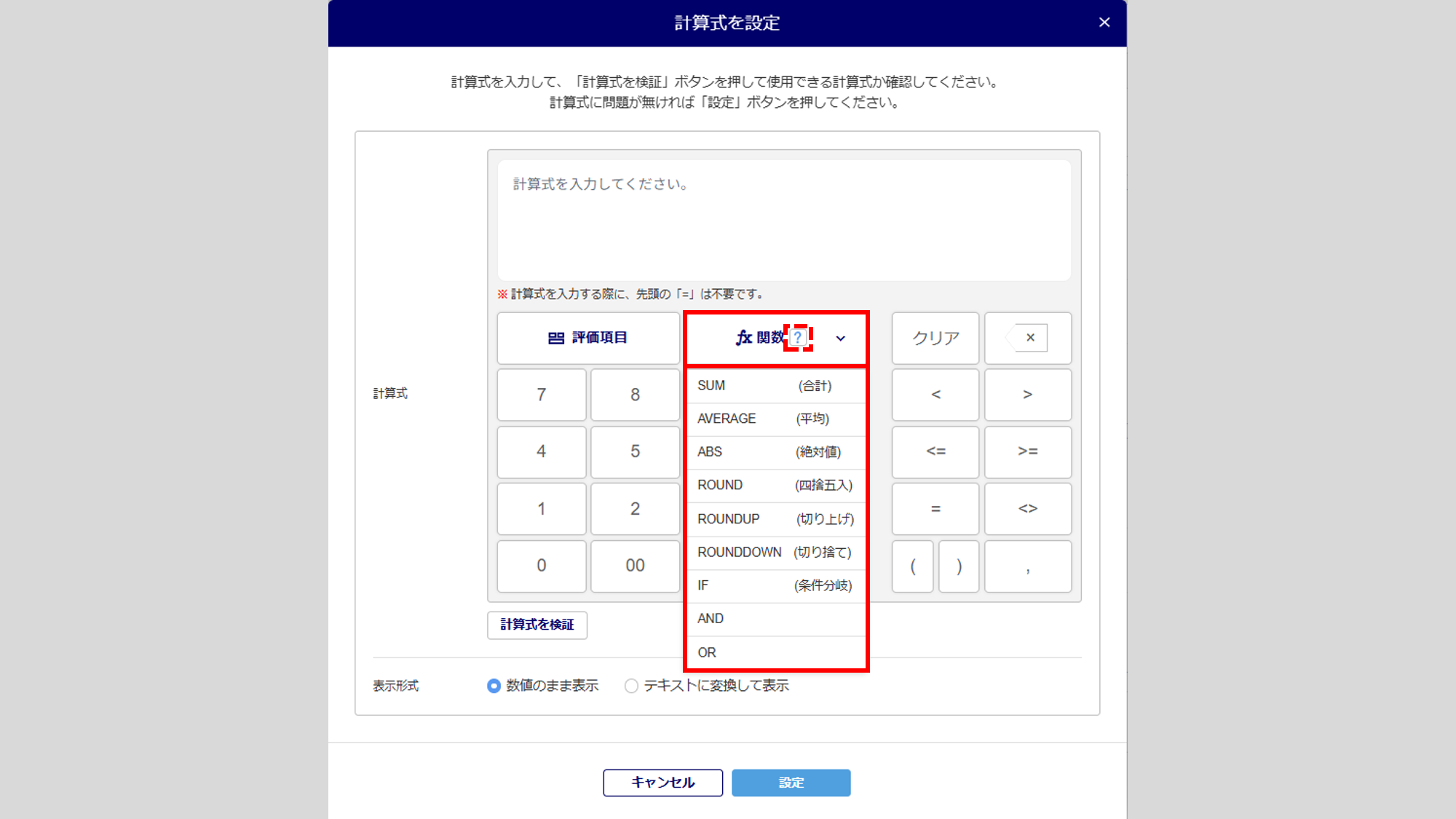
| 関数 | 構文 | 説明 |
| SUM (合計) | SUM(数値1,数値2,…) | 数値を合計します。 例)SUM(1,2,3) → 6 |
| AVERAGE (平均) | AVERAGE(数値1,数値2,…) | 数値の平均値を返します。 例)AVERAGE (1,2,3) → 2 |
| ABS(絶対値) | ABS(数値) | 数値の絶対値を返します。 例)ABS(-10) → 10 |
| ROUND (四捨五入) | ROUND(数値,桁数) | 数値を指定された桁数に四捨五入します。 例)ROUND(0.125, 2) → 0.13 ※桁数を省略すると、整数に四捨五入します。 |
| ROUNDUP (切り上げ) |
ROUNDUP(数値,桁数) | 数値を指定された桁数に切り上げます。 例)ROUNDUP(0.121, 2) → 0.13 ※桁数を省略すると、整数に切り上げます。 |
| ROUNDDOWN (切り捨て) |
ROUNDDOWN(数値,桁数) | 数値を指定された桁数に切り捨てます。 例)ROUNDDOWN(0.129, 2) → 0.12 ※桁数を省略すると、整数に切り捨てます。 |
| IF (条件分岐) | IF (論理式, 真の場合の値, 偽の場合の値) |
論理式の評価 (「真」または「偽」) に応じて、異なる結果を返します。 例)IF(1<2, 100, 0) → 100 (評価は「真」) IF(10<2, 100, 0) → 0 (評価は「偽」) |
| AND | AND(論理式1, 論理式2,…) | すべての論理式の評価が「真」のとき、真 (1) を返します。 例)AND(1<2, 1<30, 1<400) → 真 (1) AND(1<2, 1<30, 400<1) → 偽 (0) |
| OR | OR(論理式1, 論理式2,…) | いずれかの論理式の評価が「真」のとき、真 (1) を返します。 例)OR(1<2, 1<30, 400<1) → 真 (1) OR(2<1, 30<1, 400<1) → 偽 (0) |
計算式入力後、[計算式を検証]で使用できる計算式か確認することができます。
※使用できない計算式の場合、エラー表示されます。
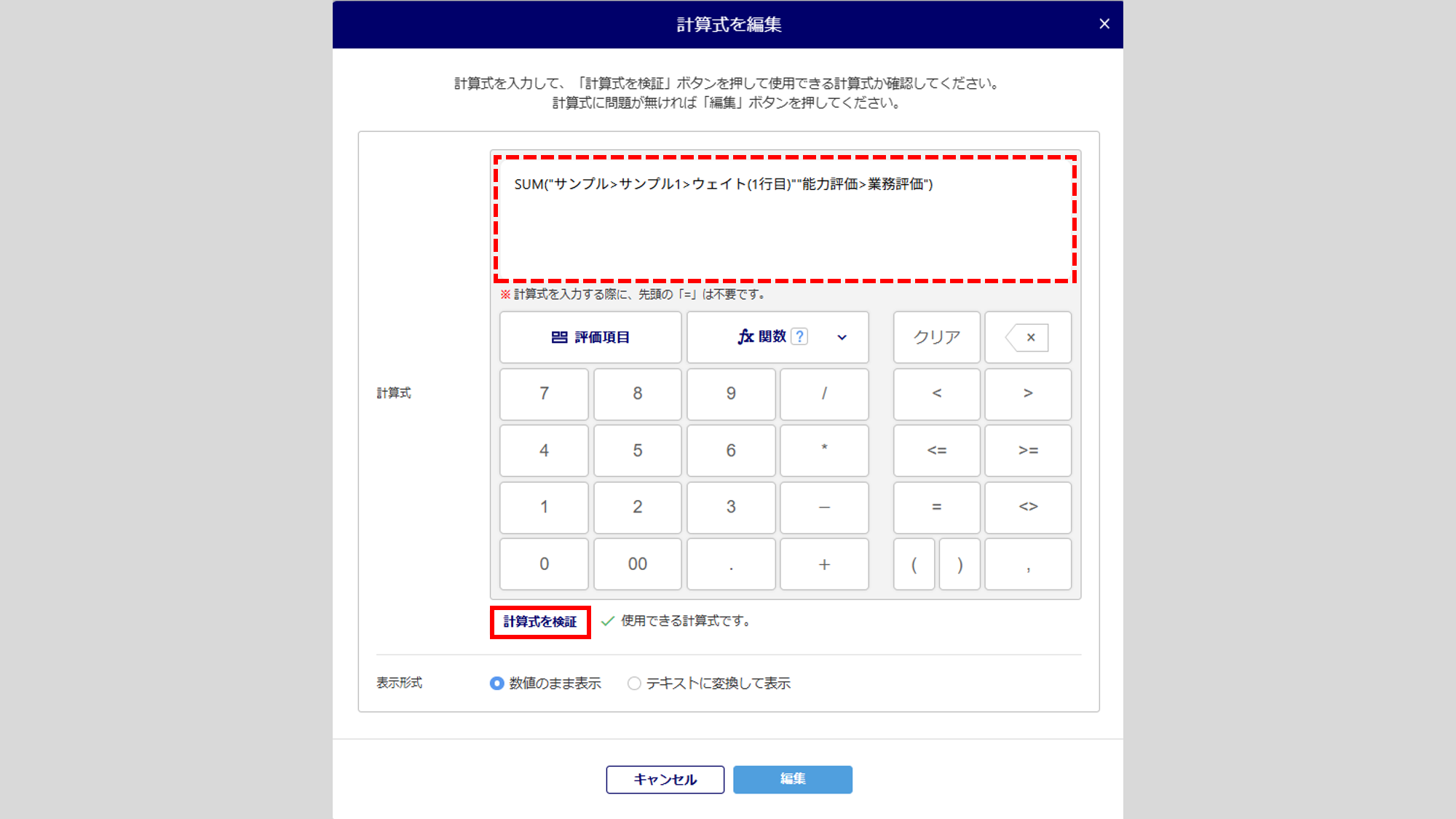
「表示形式」を、「数値のまま表示」または「テキストに変換して表示」を選択します。
「テキストに変換して表示」を選択した場合、テキスト表示の設定ができます。
[+範囲を追加]をクリックすると、数値の範囲が追加されます。
※最大50個まで追加できます。
計算結果をテキストと一緒に表示させる場合は、「テキストと並べて計算結果も併記する」にチェックをつけます。
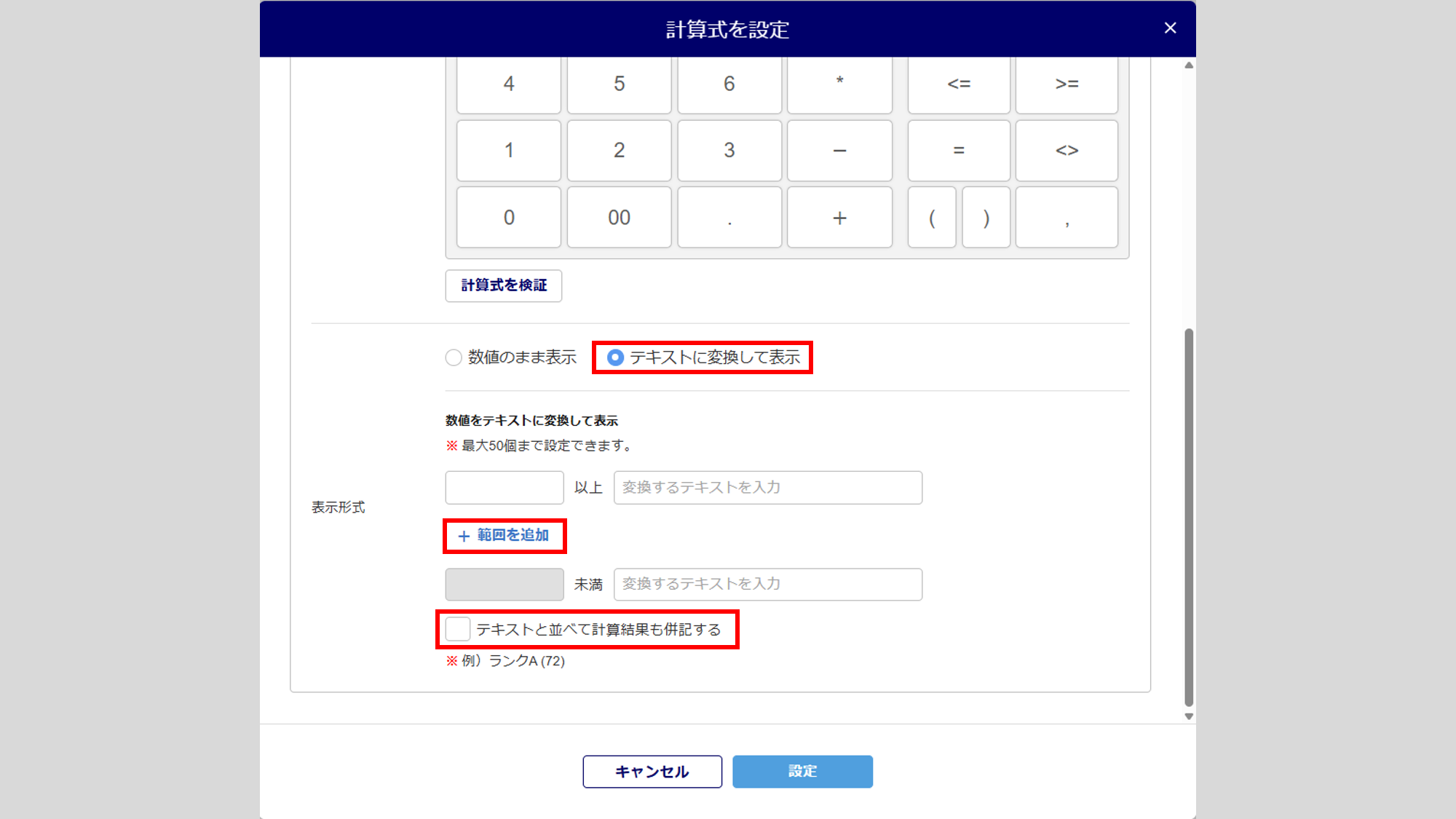
その他
表組み
表を作成します。
- 列を追加する場合
-
[列を追加]をクリックします。
※最大20列まで追加できます。 - 行を追加(複製)する場合
-
[空の行を追加]または、[最終行を複製して追加]をクリックします。
※最大20行まで追加できます。
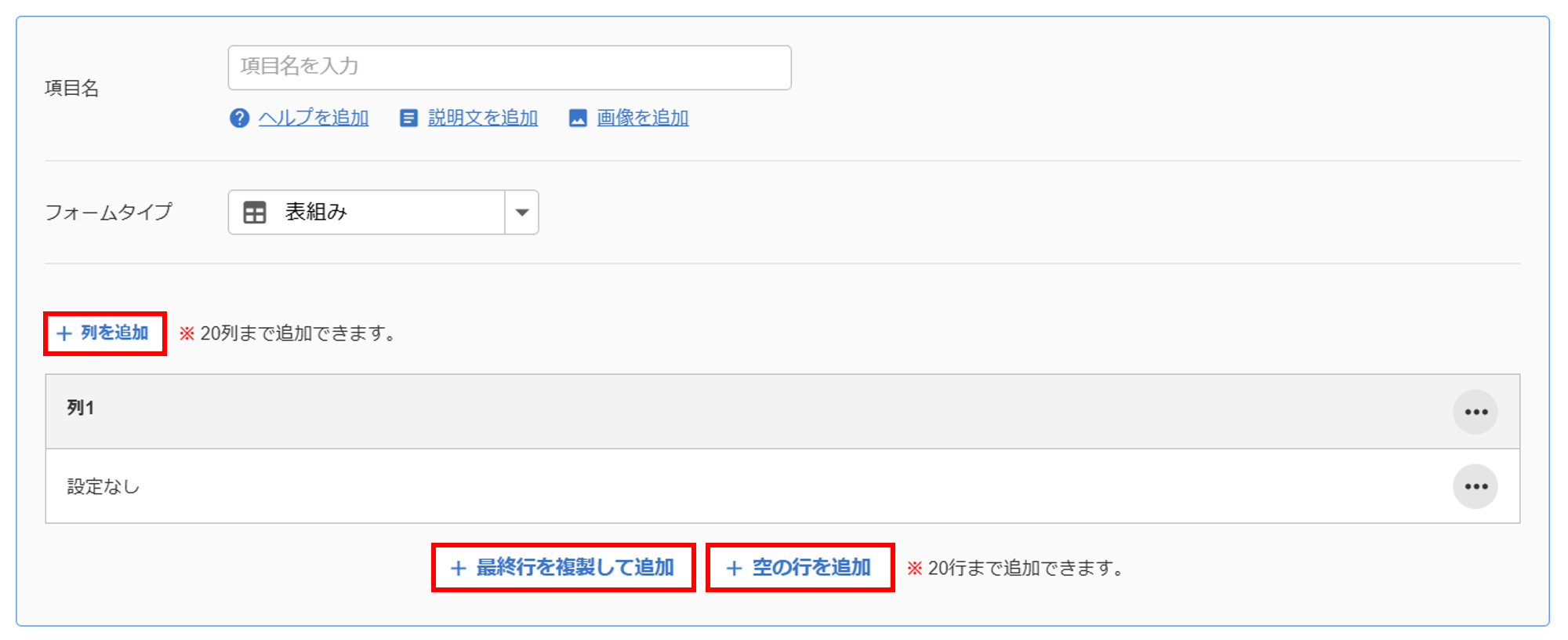
列の[![]() ]>[編集]をクリックすると、列の名前を編集することができます。
]>[編集]をクリックすると、列の名前を編集することができます。
列を追加している場合は、[列を削除]から削除することができます。
※列を追加していない場合、[列を削除]をクリックすることができません。
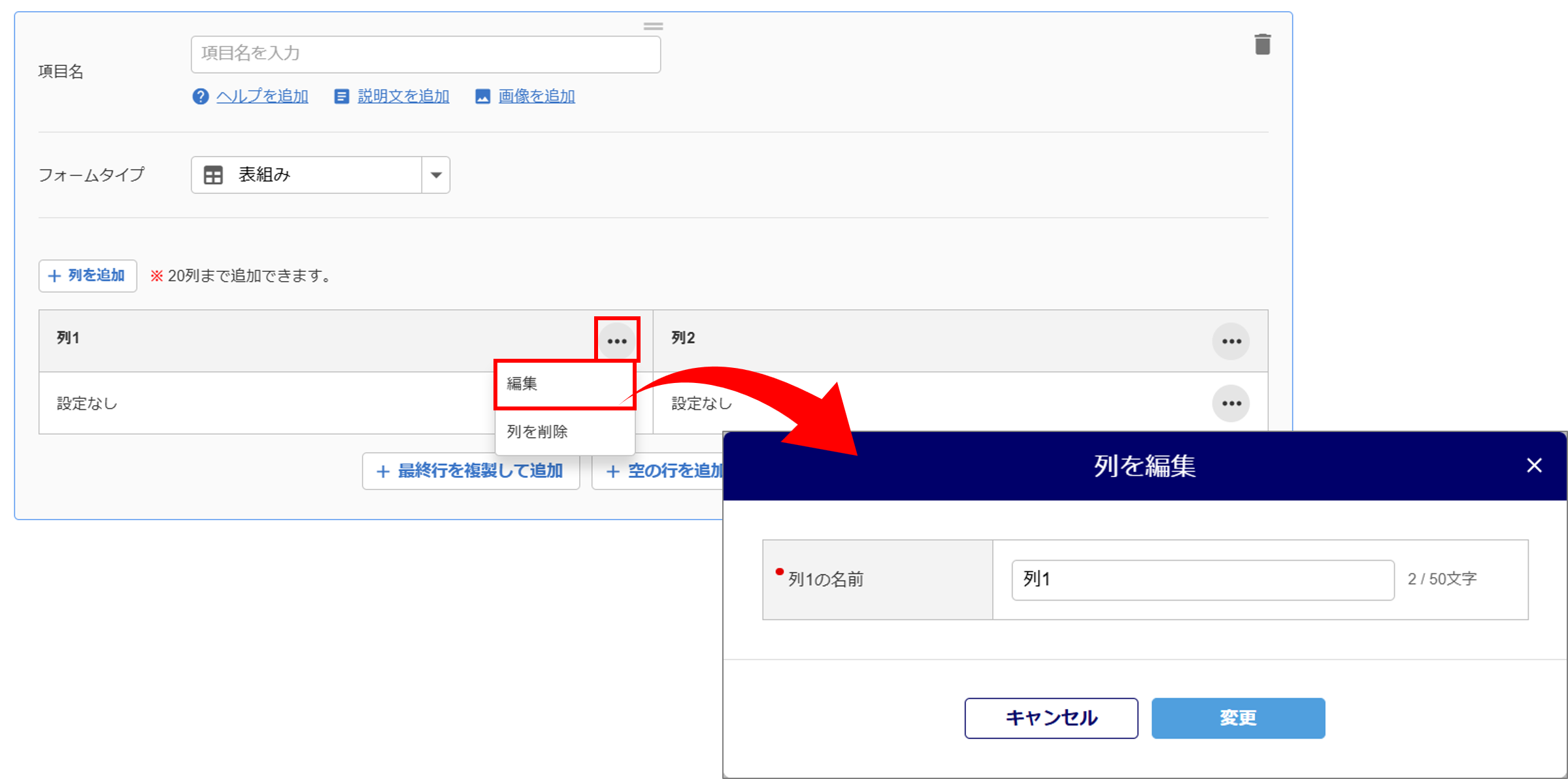
行の[![]() ]>[フォームを追加]をクリックすると、フォームを設定することができます。
]>[フォームを追加]をクリックすると、フォームを設定することができます。
フォームを削除する場合は、[フォームを削除]から削除することができます。
行を削除する場合は、[✖]をクリックで、行を削除することができます。
※行を追加していない場合、[✖]は表示されません。